-
Cómo seleccionar píxeles en Photoshop
-
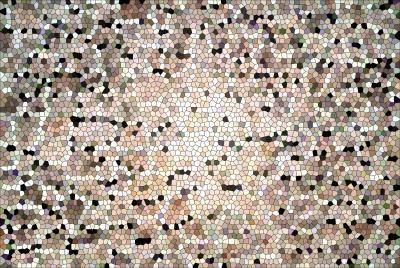
Adobe Photoshop es una herramienta de manipulación fotográfica estándar de la industria para los profesionales gráficos, pero también se puede llevar a cabo una gran cantidad de tareas de dibujo y pintura con ella, así como crear composiciones 3D. De hecho, Photoshop es tan versátil y compleja que algunas tareas que son directa en los programas más simples como Microsoft Paint puede ser más difícil para un principiante en Photoshop. Dibujo y manipulación sobre una base de pixel a pixel es un buen ejemplo de esto, ya que Photoshop se orienta hacia fotos de alta resolución y efectos con muchos píxeles. Sin embargo, trabajar con píxeles individuales en Photoshop es ciertamente posible, y puede ser útil cuando se trabaja con imágenes muy pequeñas.Instrucciones
1 Seleccione la herramienta Zoom del panel Herramientas, el panel vertical larga y estrecha generalmente se encuentra en el lado izquierdo del espacio de trabajo. Si no puede encontrar el panel Herramientas, haga clic en el menú Ventana y asegúrese de que "Herramientas" tiene una marca de verificación junto a él. La herramienta Zoom es la herramienta más inferior disponible, y se ve como una lupa. También puede seleccionar presionando Z.
2 Clic repetidamente en su imagen en el área que desea seleccionar píxeles en hasta que el icono del cursor ya no tiene un símbolo "+" en ella, lo que indica que Photoshop no puede agrandar aún más. Como alternativa, puede hacer doble clic en el porcentaje de zoom en la esquina inferior izquierda de la imagen, tipo "3200", a continuación, pulsa Intro para ampliar rápidamente en la medida de lo posible. Ahora debe ver cada pixel claramente definido en la ventana de la imagen.
3 Seleccione la herramienta Marco rectangular de la barra de herramientas, o pulse M. Si la herramienta Marco elíptico está mostrando en su lugar (que tiene un símbolo y vuelta), haga clic en el símbolo en el panel Herramientas y seleccione "herramienta Marco rectangular".
4 Seleccione la opción "tamaño fijo" en el menú "Estilo" desplegable en el panel de opciones, por lo general encuentran justo debajo de los menús de Photoshop en la parte superior de la ventana. Si no puede encontrar el panel Opciones, haga clic en el menú Ventana y asegúrese de que "Opciones" tiene una marca de verificación junto a él. Tipo "1 px" en tanto el campo "Altura" en el panel de opciones, lo que indica que sólo un píxel será seleccionado en un momento "Ancho" y. Asegúrese de que el campo "pluma" lee "0 px."
5 Haga clic en un píxel en la imagen para seleccionarla. El efecto de "hormigas marchando" aparecerá como normales para mostrar qué píxel se selecciona, y se puede utilizar cualquiera de las herramientas de forma normal para manipular ese píxel. Mayús + clic para seleccionar varios píxeles a la vez y manipularlos juntos.
Consejos y advertencias
- Utilice la herramienta de líneas para dar color a un píxel de forma rápida a la vez sin necesidad de seleccionarlo.
